Win10系统下怎么在右键添加关机项
通常情况下,我们要将电脑关机的时候,都是需要通过开始菜单中的关机选项才可以,这样显得有点麻烦,那么其实我们可以在右键菜单中添加关机项,下面以win10系统为例,给大家分享一下Win10系统下在右键添加关机项的具体步骤吧。
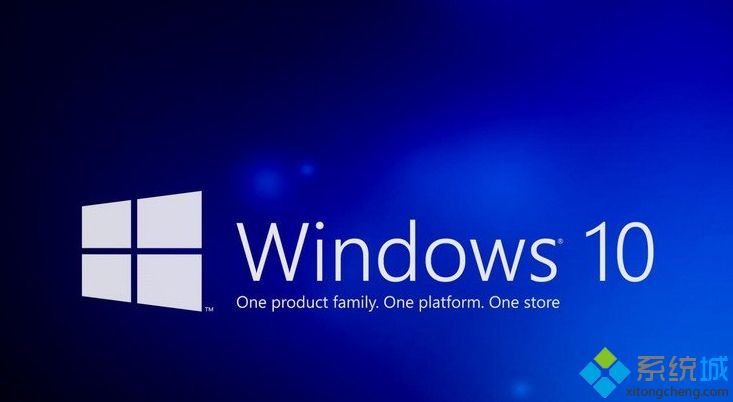
1、在Win+R组合键后输入regedit进入注册表编辑器,定位到
HKEY_CLASSES_ROOT\DesktopBackground\Shell
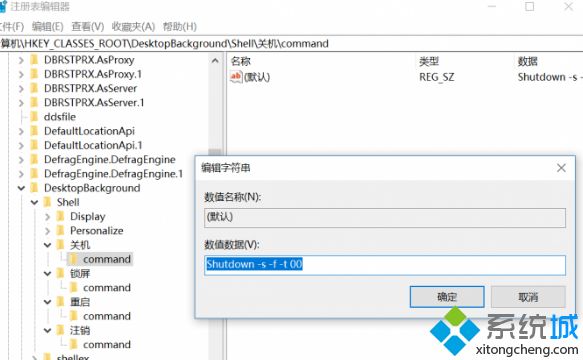
2、然后再右侧新建一个“项”,重命名为“关机”,并将右侧“默认”的数值数据设置为“关机”,然后在这个新建项下面继续新建名为command的项,右侧“默认”的数值数据
Shutdown -s -f -t 00
3、而想要增加其他的选项,只要按上面的方法,并在command项中设置不同的数值数据就行了,其中
注销 Shutdown -l
重启 Shutdown -r -f -t 00
锁屏 Rundll32 User32.dll,LockWorkStation
4、之后只要注销当前账户或重启电脑,再看鼠标右键菜单上,就有对应的选项了,想要去除它们,只要按照路径把刚才新建的注册表项删除就OK了。
关于Win10系统下怎么在右键添加关机项就给大家介绍到这边了, 感兴趣的用户们可以按照上面的方法来操作即可。
我告诉你msdn版权声明:以上内容作者已申请原创保护,未经允许不得转载,侵权必究!授权事宜、对本内容有异议或投诉,敬请联系网站管理员,我们将尽快回复您,谢谢合作!










